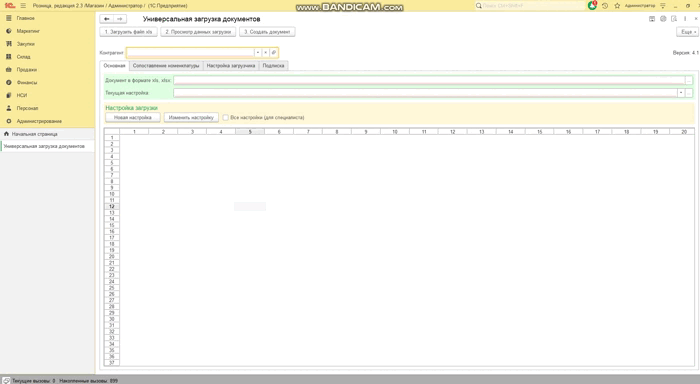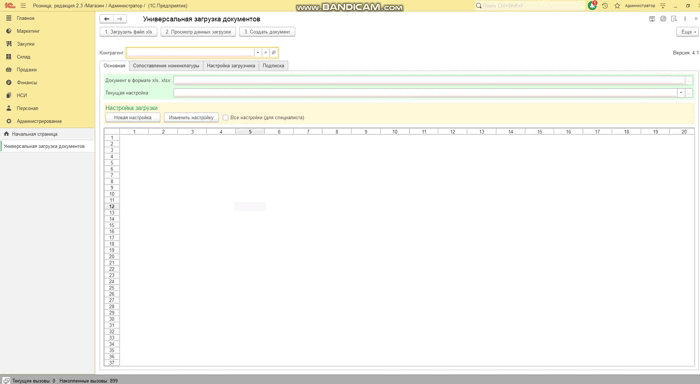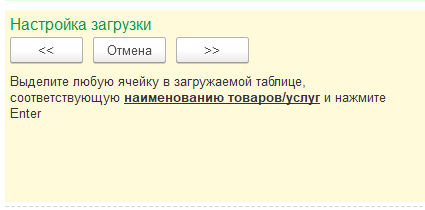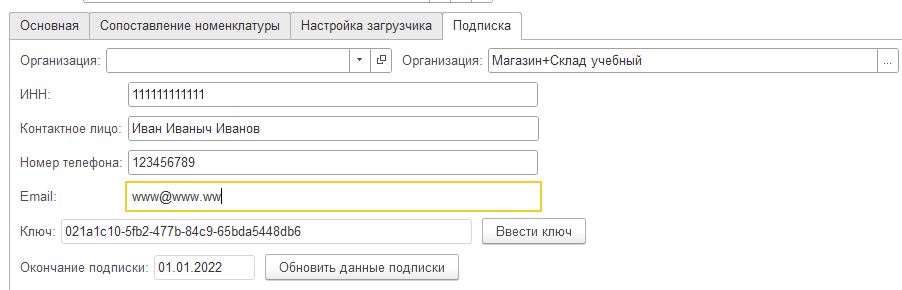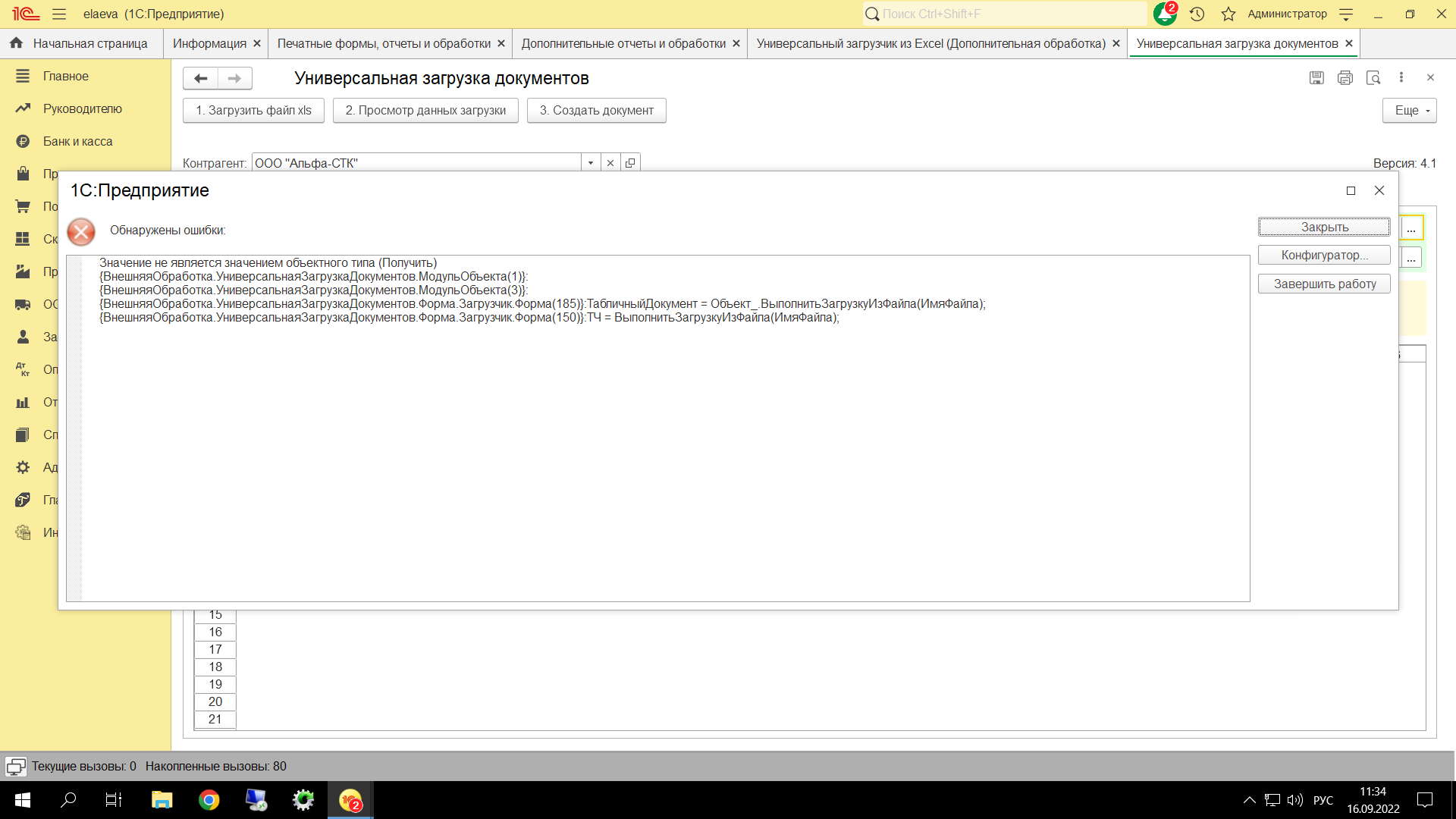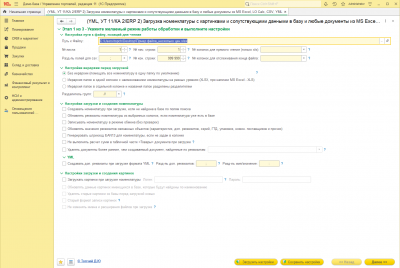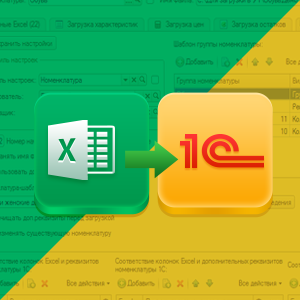Область применения
Проанализировали несколько загрузчиков из Excel. Задали вопросы пользователям, работающим с загрузкой из Excel. Учли их пожелания. И сделали универсальный загрузчик. Годовая подписка на Универсальный загрузчик из Excel. ZIP-архив с обработкой и инструкцией. Демо на 30 дней можно скачать на вкладке Бесплатные файлы.
!!! Внимание !!! При покупке от 3-х лицензий действует СПЕЦПРЕДЛОЖЕНИЕ! Обращайтесь к менеджеру за счетом!
Интуитивно понятная настройка загрузчика занимает не больше минуты для нового вида документа:
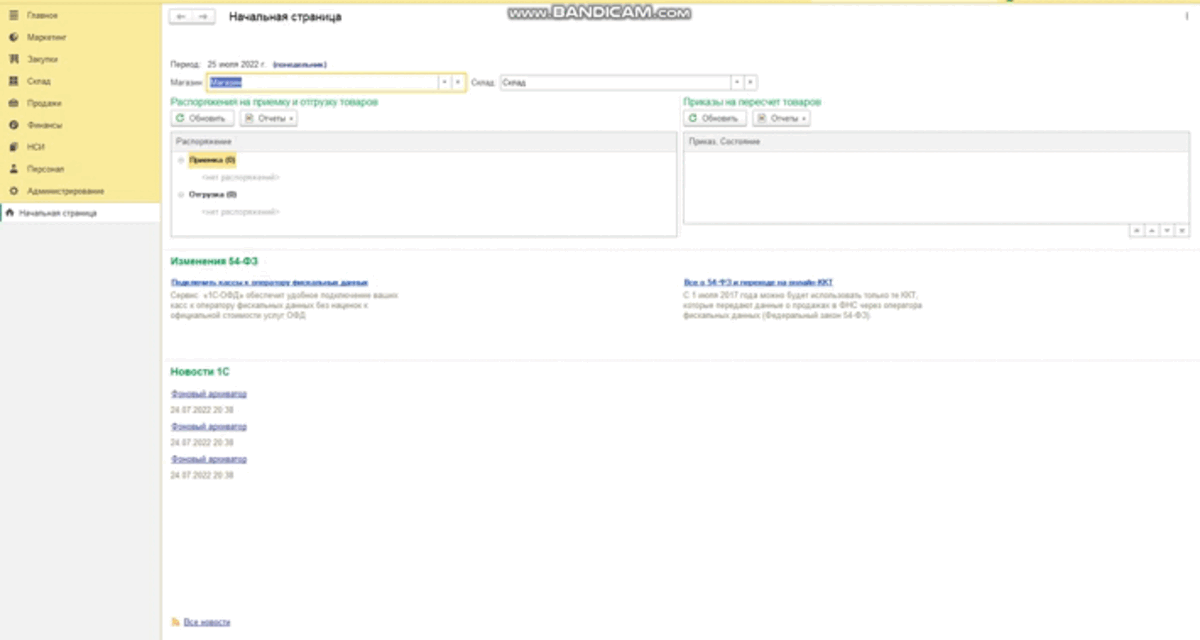
Функциональные возможности
- Работает с объединенными ячейками.
- Понимает разрывы страниц, шапки и подвалы документа на второй и следующих страницах.
- Загрузчик выполняет поиск по штрих-коду, Артикулу, Наименованию.
- Создает новую номенклатуру.
- Загружает в любую таблицу любого документа при наличии колонки "Номенклатура".
- Позволяет сопоставить загружаемую номенклатуру с номенклатурой из программы.
- Запоминает сопоставление.
- Позволяет переносить настройки на другой компьютер.
Технические требования
Проверено на платформе 8.3.16 и выше и Розница 2.3. Возможна доработка под любые версии 1С на управляемых формах.
Не работает на Розница 3.0 (любые)
Используйте файлы Excel формата не ниже 2007 г. Загрузка файлов старых форматов вызовет ошибку. Конвертируйте файл в новый формат, используя Excel.
Закройте файл в Excel для выполнения настройки или загрузки в 1С. 1С требуется монопольный доступ. Если загружаемый файл будет открыт в Excel, это вызовет ошибку.
Обработка также не может быть использована в 1С:Fresh
Код закрыт.
Лицензирование
Лицензия приобретается на каждое рабочее место.
Инструкция по установке и настройке
- Подключение внешней обработки.
Администрирование – Печатные формы, отчеты и обработки

Включить возможность работы с внешними обработками. Нажать «Дополнительные отчеты и обработки»
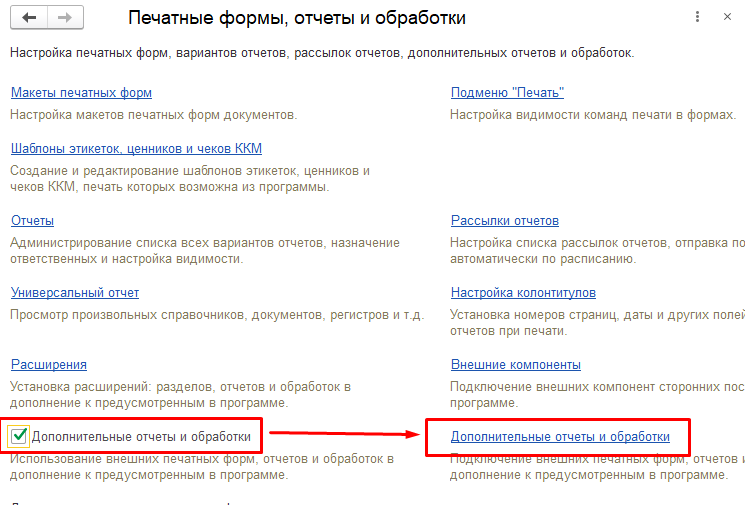
Добавить из файла:
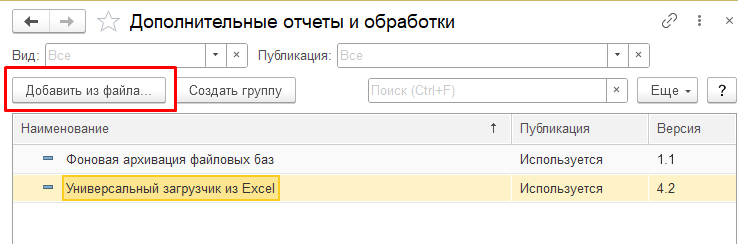
Предупреждение о безопасности
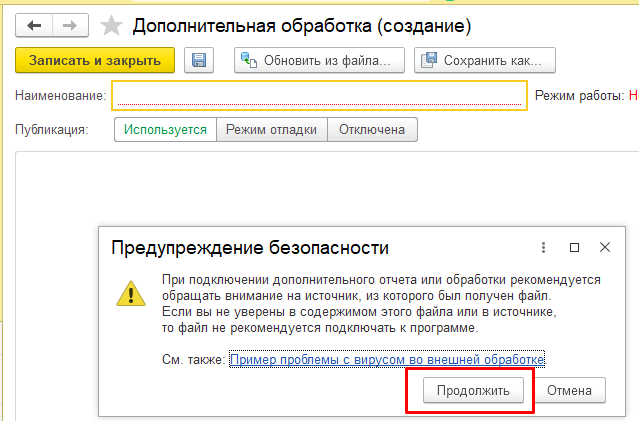
*В обработке используется работа с внешними источниками (файлы Excel) и сервером лицензий.
Поэтому безопасный режим работы обработки отключен. Обработка также не может быть использована в 1С – Fresh по тем же причинам.
Укажите путь к загружаемой обработке. Выберите размещение обработки. Например «Закупки»:

Нажмите «Записать и закрыть».
Наделите пользователей, работающих с обработкой необходимыми правами.
- Запуск и настройка загрузчика.
В пункте меню, указанному в «Размещении» откройте Сервис-Дополнительные обработки.
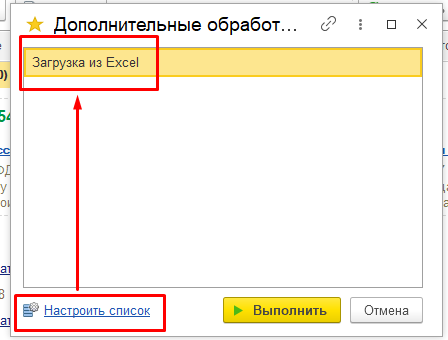
Нажмите «Настроить список». Установите флажок напротив «Загрузка из Excel».
Нажмите «Выполнить».
Откроется форма загрузчика:

Перейдите на страницу «Основная».
Загрузите файл Excel для настройки загрузчика:
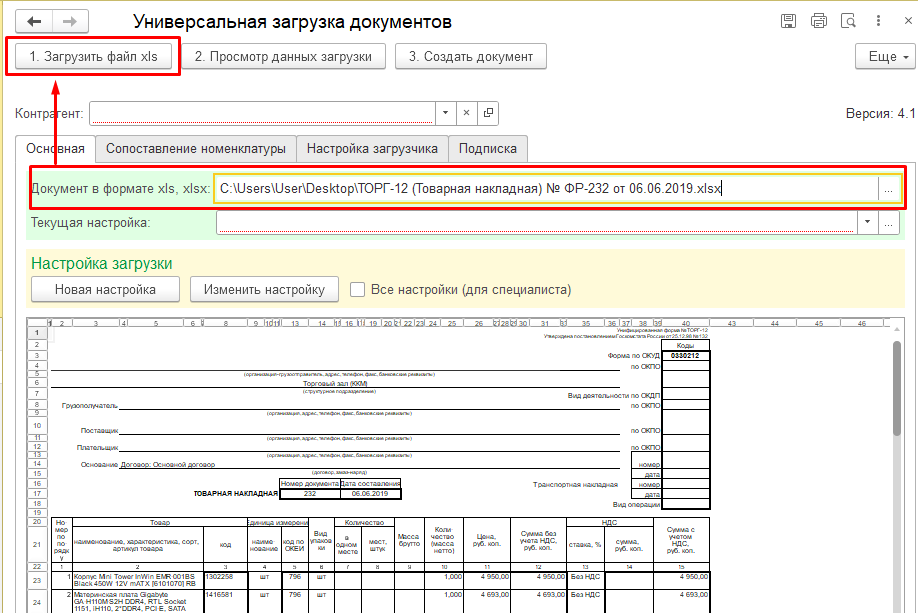
Выберите контрагента. (Важно! Контрагенту прикрепляется одна или несколько настроек на разные типы документов, например, УПД, Торг12, Счет, спецификация. Загрузчик помнит форматы загрузки на каждый настроенный вид документа этого контрагента).
Нажмите «Новая настройка».
Укажите название настройки, например: «Торг12» :
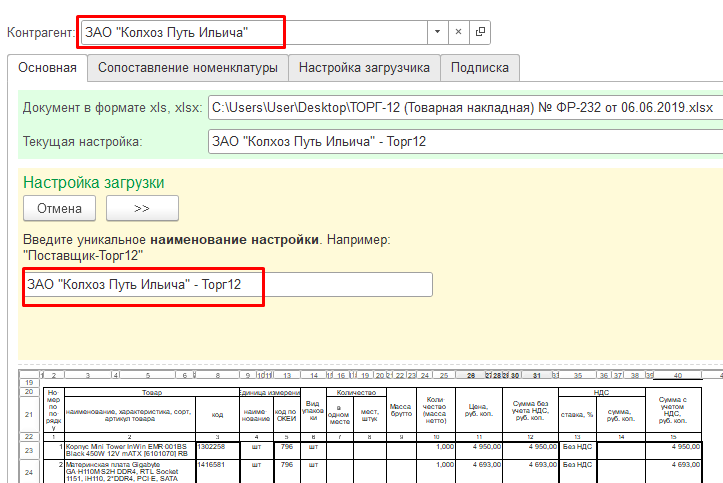
Нажмите далее.
На каждом шаге настройки будет подсказка с рекомендацией. Например: «выберите вид документа в который будет производиться загрузка, например, «Поступление товара»».
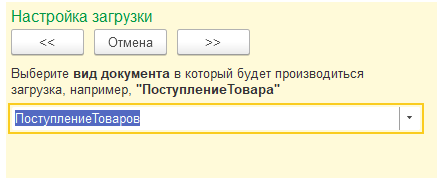
Шаг настройки «Первая строка с данными».
Прокрутите таблицу до начала позиций с товарами.
Двойным щелчком мыши выберите первую значащую строку в таблице:
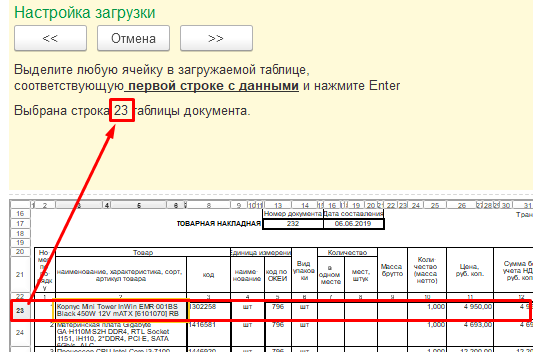
В данном примере значащая часть таблицы начинается со строки 23 Excel.
На следующем шаге мастер настройки предложит выбрать «1» нумератора документа.
Двойным щелчком мыши выберите цифру «1» нумератора. О правильности выбора будет свидетельствовать выделение желтым цветом колонки с нумератором:

Далее продолжаем действовать в соответствии с рекомендациями мастера настройки:
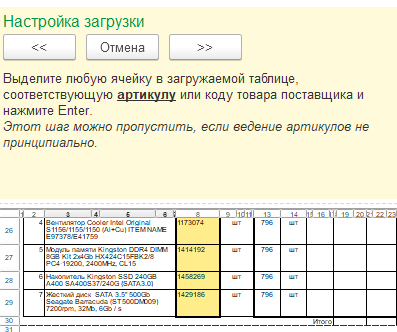
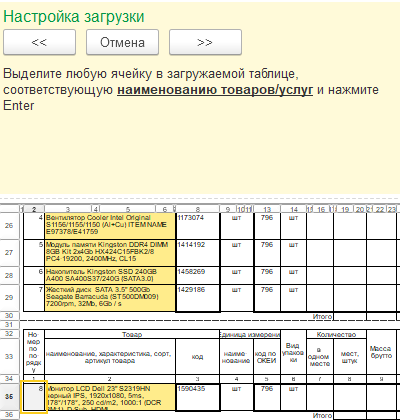
По окончании настройки нажмите кнопку «Готово».
В случае, если в настройке допущены ошибки вернитесь к настройкам:

Проверьте правильность настройки кнопками <<, >>.
Если в загружаемой таблице отсутствуют показатели, например, штрихкод, артикул или иные, пропустите настройку кнопкой далее. Загрузка этой колонки будет проигнорирована.
- Загрузка и сопоставление.
Нажмите «2. Просмотр данных загрузки»

Каждая строка таблицы сопоставления условно разделена на 2 части. Верхняя – данные Excel, нижняя – данные нашей программы.
Если в процессе первичного сопоставления совпали артикул, штрихкод или наименование, то в нижней части строки будет сопоставленная номенклатурная позиция.
Если программа по тем или иным причинам не нашла соответствие номенклатуры, можно указать соответствие вручную:
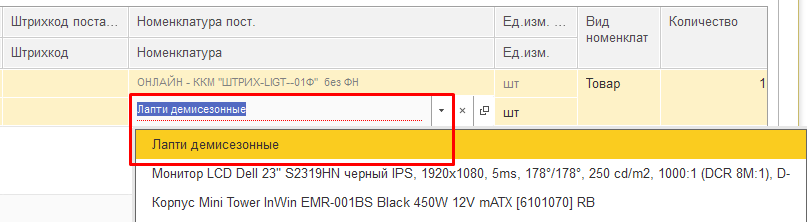
По окончании процедуры создания документа программа запомнит соответствие и будет использовать его при следующих загрузках.
Важно! Если товар не сопоставлен, он будет создан. Для этого не надо указывать сопоставление в нижней части строки колонки «Номенклатура». Не сопоставленные позиции будут созданы. Сопоставление будет запомнено программой для следующих загрузок.
Обратите внимание также на колонки «Вид номенклатуры», «Единица измерения», «Ставка НДС». Они обязательно должны быть заполнены!
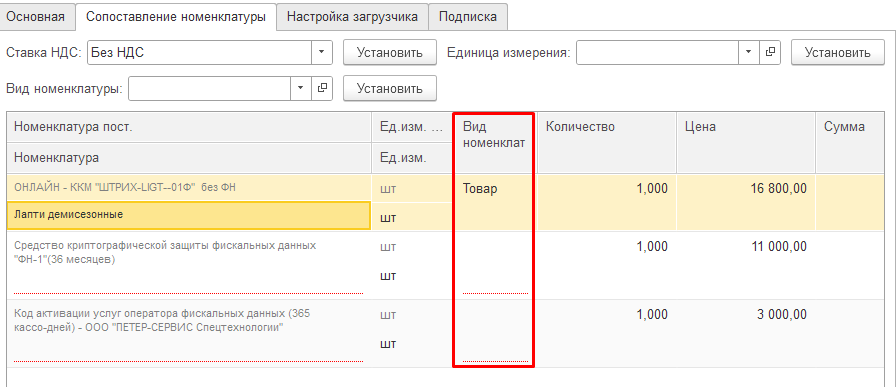
Для упрощения над таблицей добавлены реквизиты, помогающие быстро заполнить указанные колонки выбранными показателями.
Используйте выделение строк с помощью Shift, Ctrl или правая кнопка мыши – «Выделить все»:

Затем выберите показатель и нажмите кнопку «Установить»:
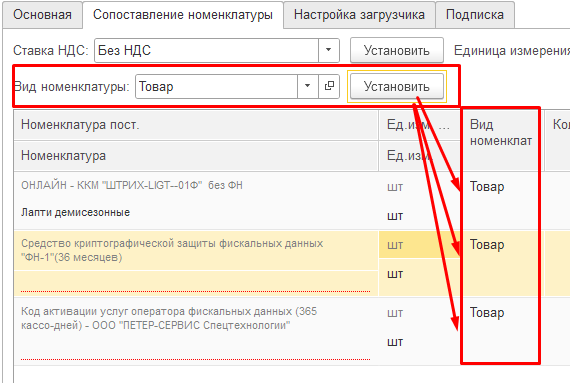
По окончании проверки промежуточной таблицы сопоставления нажмите кнопку «3. Создать документ».
Произойдет создание и открытие документа, а также создание новых элементов номенклатуры.
В этот момент обработка сохранит выполненные настройки для использования из в дальнейшем.
Для промежуточного сохранения настроек используйте «Сохранить» на странице Настройка загрузчика:
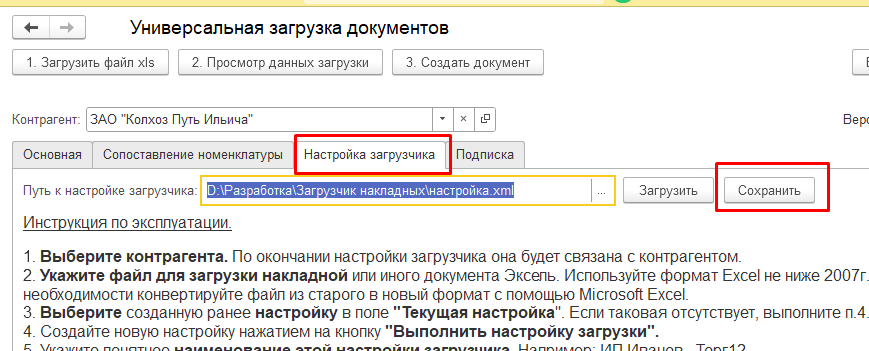
Проверено на следующих конфигурациях и релизах:
- Розница, редакция 2.3, релизы 2.3.15.37
Достоинства
Простая, интуитивно понятная настройка.
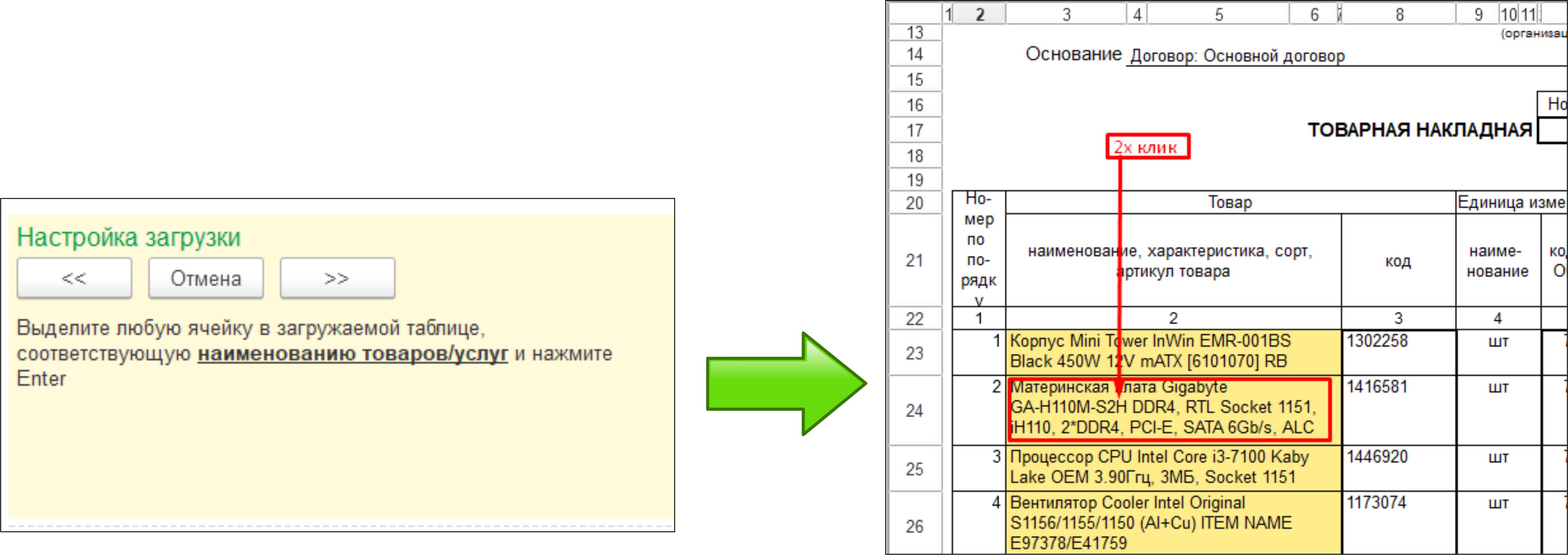
не надо высчитывать номера колонок. Просто 2х щелчок мыши по колонке с данными.

 Память настроек на разные виды документов разных поставщиков. Достаточно 1 раз настроить и выполнять загрузку по шаблону Контрагент-вид документа Excel.
Память настроек на разные виды документов разных поставщиков. Достаточно 1 раз настроить и выполнять загрузку по шаблону Контрагент-вид документа Excel.